Один из наиболее распространенных векторов заражения, используемых в современном мире, заключается в том, чтобы обманным путем заставить пользователей загрузить вредоносное программное обеспечение, используя вводящую в заблуждение лексику. Наглядным примером может служить кампания, вводящая пользователей в заблуждение на веб-сайт, на котором отображается предупреждение о Tapsnake. Как удалить вирус Tapsnake и удалить все перенаправленные вирусы и вредоносное ПО с Мака?
Содержание: Часть 1. Что такое вирус Tapsnake?Часть 2. Быстрые способы удаления вируса Tapsnake с MacЧасть 3. Как вручную удалить вирус Tapsnake?Часть 4. Вывод
Часть 1. Что такое вирус Tapsnake?
Поддельное сообщение, предлагающее людям установить потенциально опасное программное обеспечение, известно как «вирус Tapsnake». Это поддельное уведомление, с которым потребители могут столкнуться при использовании Google Chrome, Mozilla Firefox, Safari или какого-либо другого браузера для работы в Интернете.
Вирус Tapsnake — это обман, и то, как методы социальной инженерии использовались для его продвижения, заставило многих пользователей попасться на удочку. Первое сообщение, которое появляется: «Ваша система заражена тремя вирусами!» Это немедленно посылает пугающий сигнал, особенно если вы не знакомы с фишингом.
После этого замаскированная полоса сканера, воспроизводящая настоящую программное обеспечение для обнаружения вирусов отображается. Как вы теперь знаете, вируса Tapsnake на самом деле не существует, но это мошенничество распространяется через мошенническое программное обеспечение, которое может варьироваться в зависимости от ситуации.
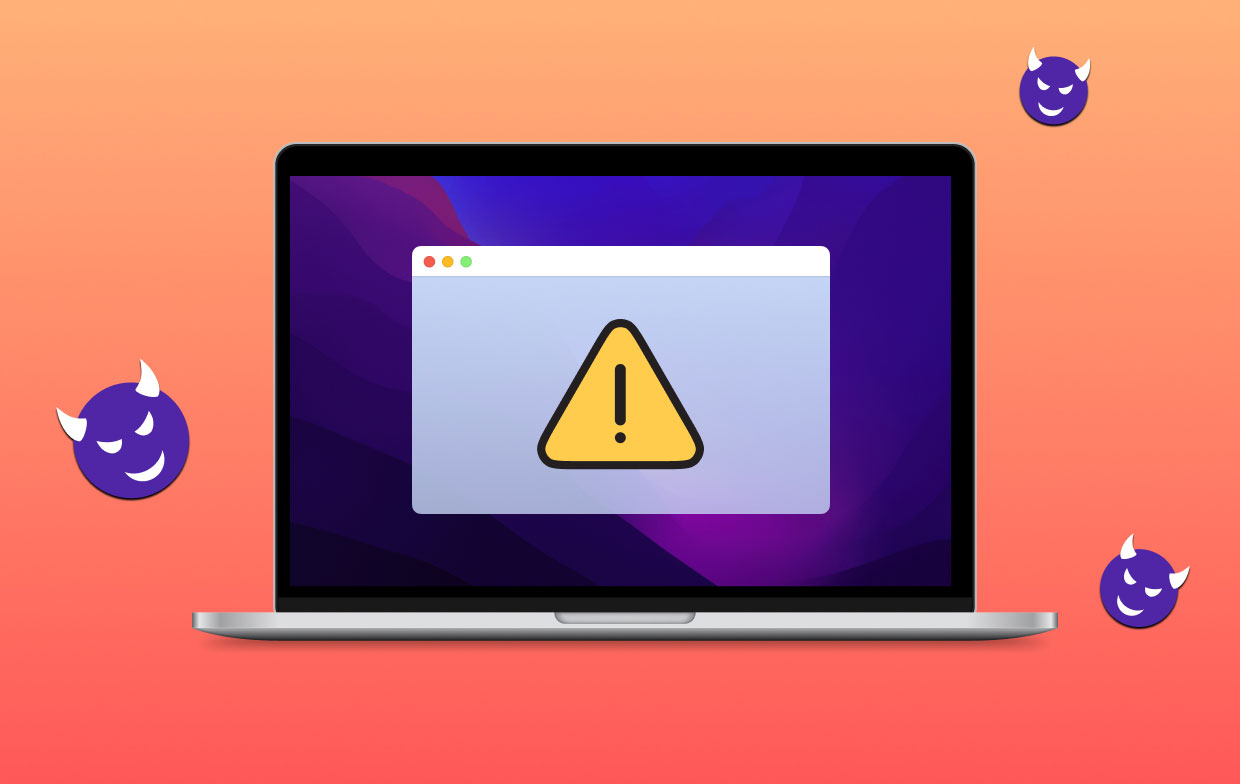
Это программное обеспечение включает в себя Расширенный Mac Cleaner, Mac Tweaker (Mac Tweak Pro, Mac Tweak), MacRapidizer, Mac Cleanup Pro и другие. Одним из них является основное вредоносное программное обеспечение, которое необходимо устранить.
Хотя еще не очевидно, какие потенциально нежелательные программы могут быть виноваты в переадресации на сомнительные веб-сайты, существует работающий метод, который позволяет одновременно избавиться как от вредоносного программного обеспечения, так и от рекламного ПО. В этом случае цель состоит в том, чтобы устранить заражение рекламным ПО, которое также могло присутствовать и могло быть причиной фальшивого всплывающего окна, чтобы удалить вирус Tapsnake.
Часть 2. Быстрые способы удаления вируса Tapsnake с Mac
iMyMac PowerMyMac является отличным инструментом для удаления вируса Tapsnake. Он имеет фантастический пользовательский интерфейс и большой выбор функциональных функций. Его можно использовать для удаления ненужных файлов из системы, очистки дополнительных файлов, оставшихся после удаления программ, а также для быстрого поиска и удаления повторяющихся и связанных файлов.
PowerMyMac может не только удалить вирус Tapsnake, но и легко удалить вирус Binarymove Mac слишком. Программа Extensions этого инструмента была создана, чтобы помочь пользователям ускорить или повысить производительность своего Mac за счет оптимизации некоторых редко используемых настроек. Ниже приведены шаги по удалению вируса Tapsnake с помощью PowerMyMac:
- Выберите Расширение в столбце ниже в разделе «Дополнительно».
- В SCAN это опция поиска, которую вы будете искать и показывать все плагины Mac, включая вирус Tapsnake. Как вы увидите, должно быть три типа расширений: плагины Spotlight, интернет-плагины и панели настроек.
- Выбрав кнопку рядом с плагином, пользователи могут включить или отключить их.

После процесса удаления вирусного расширения Tapsnake вы также можете удалить Tapsnake и все связанные с ним файлы с помощью эффективной программы удаления приложений. Поиск подходящих файлов для приложения по одному может занять много времени. Проверьте, насколько хорошо работает эта программа для удаления Tapsnake и других нежелательных или бесполезных приложений:
- Откройте PowerMyMac, перейдите на домашнюю страницу приложения и выберите Деинсталлятор приложений из раскрывающегося меню, которое отображается.
- При нажатии на кнопку SCAN кнопку, начнется тщательная оценка установки программного обеспечения на любом компьютере.
- Выбор Tapsnake для удаления из меню всех установленных в настоящее время программ является опцией. Если вы введете имя Tapsnake в поле поиска, вы сможете найти его.
- Вы можете удалить любой файл, связанный с Tapsnake, со своего компьютера, выбрав «ЧИСТКА."
- После его завершения слова "Убрано Завершено"должен появиться на экране.

Часть 3. Как вручную удалить вирус Tapsnake?
Несмотря на несколько очевидных недостатков, перезагрузка — лучший вариант в условиях такого сложного захвата браузера, как этот. Все модификации, выполненные, возможно, вредоносным приложением, также исчезнут, включая такие настройки, как сохраненные пароли и добавленные в закладки сайты. Процедура удаления вируса Tapsnake браузерами описана в следующих шагах.
Для Firefox:
- Сначала выберите Дополнения из кнопки меню
- Выберите панель «Внешний вид» или Расширения на вкладке управления надстройками
- Удалите все сомнительные или бессмысленные расширения, связанные с Tapsnake.
- Для завершения нажмите Disable или Удалить вариант и перезагрузите компьютер

Для Chrome:
- Сначала выберите параметр «Инструменты» в меню Chrome на панели инструментов браузера.
- Затем выберите Расширение и выберите значок корзины, чтобы полностью удалить поврежденные данные
- На экране появится всплывающее окно с запросом подтверждения; выбирать удалять завершить операцию
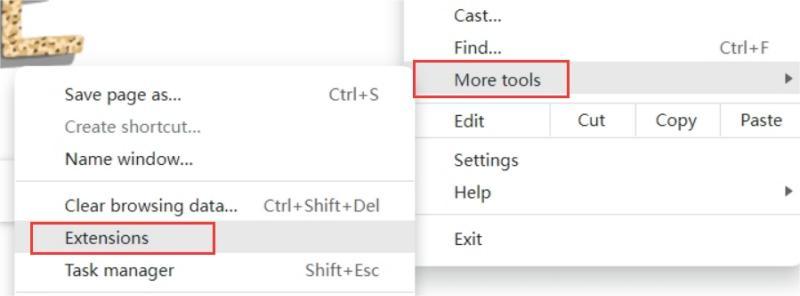
Для Internet Explorer:
- Чтобы удалить вирусное расширение Tapsnake, сначала запустите Internet Explorer, затем щелкните значок инструмента и выберите вариант управления надстройками.
- После этого выберите любое сомнительное дополнение, связанное с Tapsnake, и полностью удалите его.
- Для завершения процедуры выберите Удалить вариант или выберите Отключить кнопка
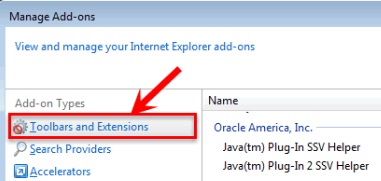
Для Safari:
- Выберите меню Сафари
- Выберите Расширения после Настройки
- Проверьте наличие любого предмета, которого там быть не должно
- Нажмите на все, что вы видите, и выберите "Удалить" если необходимо

Часть 4. Вывод
Это подробные шаги для удалить вирус Tapsnake и его расширения с вашего Mac. Если вы столкнулись с уведомлением о том, что ваш Mac заражен, игнорируйте его. Лучший способ действий — проигнорировать его, закрыть окно и, при необходимости, закрыть браузер и перезагрузить Mac.
Если вы беспокоитесь о том, что загрузили вредоносное ПО, такое как угонщик браузера, лучше всего проверить компьютер на наличие вирусов с помощью средства защиты от вредоносных программ, такого как PowerMyMac. Если вы постоянно делаете это, вы можете быть спокойны, зная, что на вашем Mac никогда не было вирусов любого типа.



